స్క్రీన్ పైభాగంలో ఉన్న అప్లికేషన్ మెను బార్ ఖచ్చితంగా macOS యొక్క అత్యంత కీలకమైన భాగాలలో ఒకటి. ఇది అనేక ఎంపికలు మరియు ప్రాధాన్యతలను యాక్సెస్ చేయడానికి వినియోగదారులను అనుమతిస్తుంది మరియు ఈ మెను బార్ ప్రతిస్పందించడం ప్రారంభించినప్పుడు. ఇది ఖచ్చితంగా ఆందోళనకు కారణం.
చాలా మంది M1 Mac వినియోగదారులు, ఈ సమస్యను ఎదుర్కొంటున్నట్లు నివేదించారు. ఫంక్షన్ల యొక్క కొన్ని ప్రాథమికాలను యాక్సెస్ చేయగల వారి సామర్థ్యాన్ని తీసివేయడం. సమస్యను దాని మూలం నుండి తొలగించడానికి, అటువంటి సమస్యకు కారణమేమిటో మనం అర్థం చేసుకోవాలి. కృతజ్ఞతగా, దాన్ని పరిష్కరించడానికి అనేక పద్ధతులు ఉన్నాయి.
వారు చెప్పినట్లు, చాలా గొప్ప సమస్యలకు చాలా సులభమైన పరిష్కారాలు ఉన్నాయి, మేము కొన్ని బేర్-బోన్స్ బేసిక్స్ పరిష్కారాలతో ప్రారంభిస్తాము. కాబట్టి, దానిని ప్రారంభిద్దాం.
1. మీ Macని పునఃప్రారంభించండి
సరే, ఇది ట్రబుల్షూటింగ్ #101 మరియు దీని కంటే ఎక్కువ ప్రాథమికంగా పొందలేము. పునఃప్రారంభించడం ప్రతిదానిని విడిచిపెట్టి, ఆ సందర్భంలో మళ్లీ ప్రారంభించడం ద్వారా సహాయం చేసినప్పటికీ, సమస్యకు కారణమయ్యే ప్రక్రియలు తమలో తాము చిక్కుకున్నాయి.
సరే, ఇక్కడ ఆశ్చర్యం లేదు, మీరు మెను బార్ నుండి ఆపిల్ లోగోపై క్లిక్ చేయడం ద్వారా మీ Macని పునఃప్రారంభించవచ్చు. ఆపై 'పునఃప్రారంభించు...' ఎంపికను ఎంచుకోవడం, కానీ మీ మెను బార్ బూడిద రంగులోకి మారడం, కనిపించకపోవడం లేదా ప్రతిస్పందించనందున ఇది మీకు పని చేయకపోవచ్చు.
అందువల్ల, మీరు నొక్కవచ్చు కంట్రోల్+కమాండ్+పవర్ బటన్ మీ Macని పునఃప్రారంభించడానికి.
గమనిక: పైన ఉన్న షార్ట్కట్ టచ్ ID ఉన్న Macsకి వర్తించదు. మీరు మొదట వాటిని నొక్కడం ద్వారా లాగ్ అవుట్ చేయాలి Shift+కమాండ్+Q ఆపై స్క్రీన్ దిగువ విభాగం నుండి 'పునఃప్రారంభించు' ఎంపికను ఎంచుకోండి.
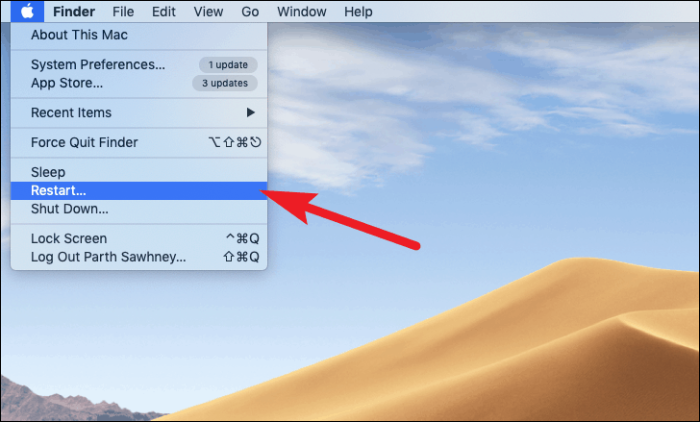
మీ Macని పునఃప్రారంభించడం వలన మీ సమస్యను శాశ్వతంగా పరిష్కరించలేకపోతే. రిజల్యూషన్ను కనుగొనడానికి మీరు లోతుగా డైవ్ చేయాల్సి రావచ్చు.
2. డిఫాల్ట్ రిజల్యూషన్కు తిరిగి వెళ్లండి
మీ మెనూ బార్ అదృశ్యమైనట్లు మీరు అనుభవిస్తే, స్కేల్ చేయబడిన రిజల్యూషన్ దాని వెనుక సమస్య కావచ్చు. చాలా మంది వినియోగదారులు వారి Mac లలో స్కేల్ చేసిన రిజల్యూషన్ను ఇష్టపడతారు. మీరు వారిలో ఒకరు అయితే, డిఫాల్ట్ రిజల్యూషన్కు తిరిగి వెళ్లడానికి ఇది సమయం.
అలా చేయడానికి, ముందుగా లాంచ్ప్యాడ్ లేదా మీ డాక్ నుండి 'సిస్టమ్ ప్రాధాన్యతలు' ప్రారంభించండి.
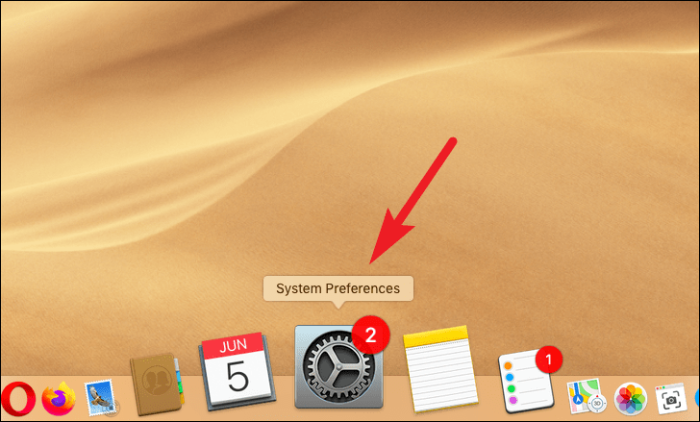
తరువాత, అందుబాటులో ఉన్న ఎంపికల నుండి 'డిస్ప్లే' ఎంపికపై క్లిక్ చేయండి.
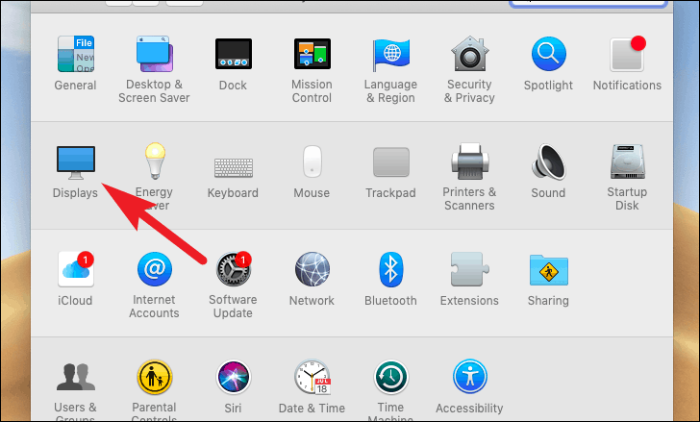
ఆ తర్వాత, 'డిఫాల్ట్ ఫర్ డిస్ప్లే' ఎంపికను ఎంచుకోండి.
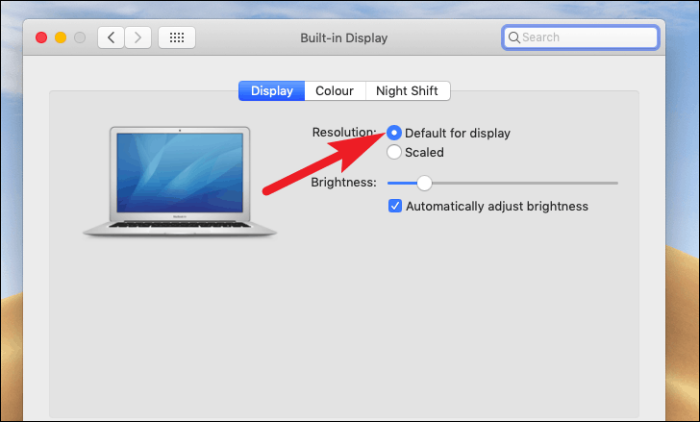
3. ఫోర్స్ క్విట్ అప్లికేషన్
మీరు మీ మెనూ బార్లో ఎడమవైపు భాగం తప్పుగా పని చేయడాన్ని గమనించినట్లయితే, కానీ కుడివైపున ఉన్న విభాగంలో ఎటువంటి సమస్య లేదు. అప్లికేషన్లలో ఒకటి ఈ సమస్యను కలిగిస్తుంది మరియు మీరు అప్లికేషన్ను మూసివేయడం అత్యవసరం.
ఇప్పుడు, మీరు సాధారణ పద్ధతిలో అప్లికేషన్ నుండి నిష్క్రమించలేరు కాబట్టి. మీరు నొక్కడం ద్వారా అప్లికేషన్ నుండి బలవంతంగా నిష్క్రమించవచ్చు ఎంపిక+కమాండ్+ఎస్కేప్ ఆపై 'ఫోర్స్ క్విట్' క్లిక్ చేయండి. అప్లికేషన్ మీ డాక్లో ఉంటే, మీరు కూడా చేయవచ్చు ఆప్షన్+సెకండరీ క్లిక్ని పట్టుకోండి అప్లికేషన్ నుండి నిష్క్రమించండి.
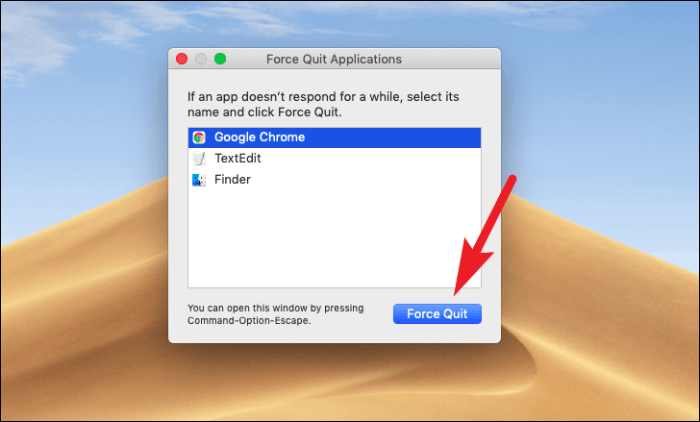
అయినప్పటికీ, మీరు తదుపరిసారి అప్లికేషన్ను ప్రారంభించే వరకు ఇది తాత్కాలికంగా ఎంపికను మాత్రమే పరిష్కరిస్తుంది. మీరు దాని యొక్క తాజా సంస్కరణను కలిగి ఉన్నారని నిర్ధారించుకోండి.
లేదంటే, మీరు డెవలపర్లను సంప్రదించి, సమస్యపై వారి దృష్టికి తీసుకురావచ్చు లేదా దానికి ప్రత్యామ్నాయాన్ని కనుగొనవచ్చు.
4. SystemUISserver పునఃప్రారంభించండి
3వ పక్షం అప్లికేషన్ జోక్యం లేకుండా మీ మెనూ బార్ పూర్తిగా పని చేయకపోతే. మేము కార్యాచరణ మానిటర్ను పిలిపించే సమయం ఇది.
SystemUISserver ప్రాథమికంగా మీ Macలో సిస్టమ్ మెను ఐటెమ్లను నిర్వహిస్తుంది. ఇది ఇటీవలి అప్డేట్ తర్వాత లేదా అసాధారణమైన దృష్టాంతాలు సరిగ్గా పని చేయనప్పుడు మరియు ఫలితంగా, అప్లికేషన్ మెను బార్ ప్రతిస్పందించని సమస్యను ప్రదర్శించవచ్చు. అదృష్టవశాత్తూ, ఇది త్వరిత పరిష్కారం మరియు కేవలం రెండు నిమిషాలు మాత్రమే అవసరం.
యాక్టివిటీ మానిటర్ని ఉపయోగించి SystemUISserverని రీస్టార్ట్ చేయండి
ముందుగా, లాంచ్ప్యాడ్ నుండి కార్యాచరణ మానిటర్ను తెరవండి.
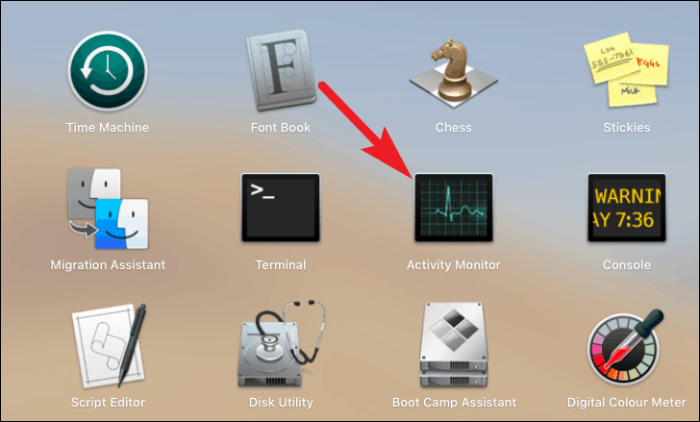
ఇప్పుడు విండో యొక్క కుడి ఎగువ మూలలో ఉన్న శోధన పెట్టెలో 'సిస్టమ్' కోసం శోధించండి. అప్పుడు, 'SystemUIServer' ప్రక్రియపై క్లిక్ చేయండి. ఆ తర్వాత, స్క్రీన్పై ఎడమవైపు ఎగువ భాగంలో ఉన్న ‘ఫోర్స్ క్విట్’ చిహ్నంపై క్లిక్ చేయండి.
గమనిక: బలవంతంగా నిష్క్రమించిన తర్వాత, SystemUISserver ప్రక్రియ స్వయంచాలకంగా ప్రారంభమవుతుంది.
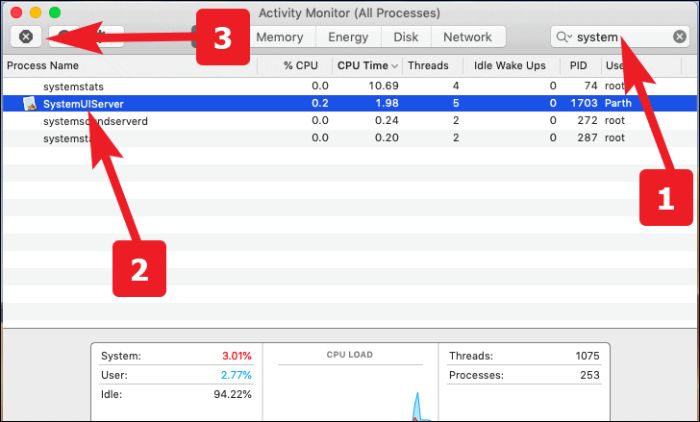
టెర్మినల్ ఉపయోగించి SystemUISserverని పునఃప్రారంభించండి
మీ Mac యొక్క లాంచ్ప్యాడ్ నుండి టెర్మినల్ను ప్రారంభించండి.
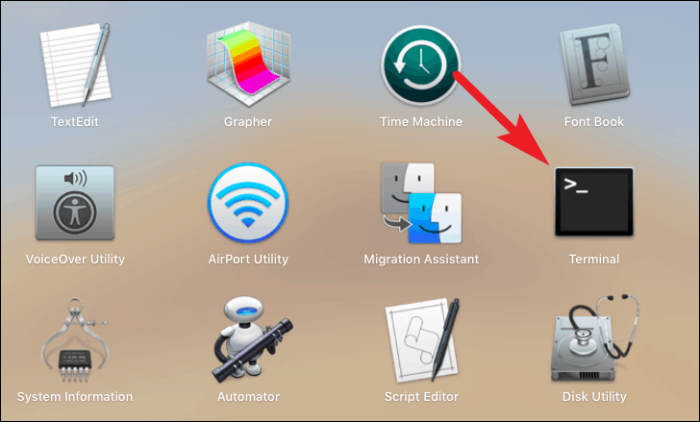
తరువాత, ఆదేశాన్ని నమోదు చేయండి SystemUISserverని చంపండి మరియు నొక్కండి నమోదు చేయండి SystemUI సర్వర్ ప్రక్రియను చంపడానికి.
గమనిక : SystemUISserver ప్రక్రియ వెంటనే మరియు స్వయంచాలకంగా ప్రారంభించబడుతుంది, ప్రక్రియ చంపబడిన తర్వాత.
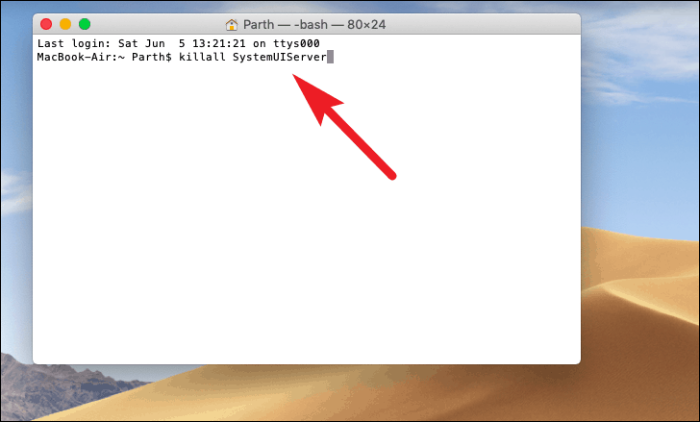
5. మెనూ బార్ ఎక్స్ట్రాలను తీసివేయండి
మెనూ బార్ సమస్య ఇంకా కొనసాగితే, సాంకేతికతను మరింతగా పొందాల్సిన సమయం ఆసన్నమైంది. మెను బార్లో కొన్ని థర్డ్-పార్టీ ఎక్స్ట్రాలు ఉండవచ్చు. అవి SystemServerUI ద్వారా నిర్వహించబడనందున, పై చిట్కా వాటిపై పని చేయకపోవచ్చు.
అందువల్ల, మెను బార్ యొక్క సాధారణ పనితీరును పునరుద్ధరించడానికి వాటన్నింటినీ తీసివేయడం ఉత్తమమైన చర్య.
నొక్కండి కమాండ్+షిఫ్ట్+జి 'గో టు' మెనుని తెరవడానికి. అప్పుడు, టైప్ చేయండి /లైబ్రరీ/ప్రాధాన్యతలు/ మరియు 'గో' నొక్కండి.
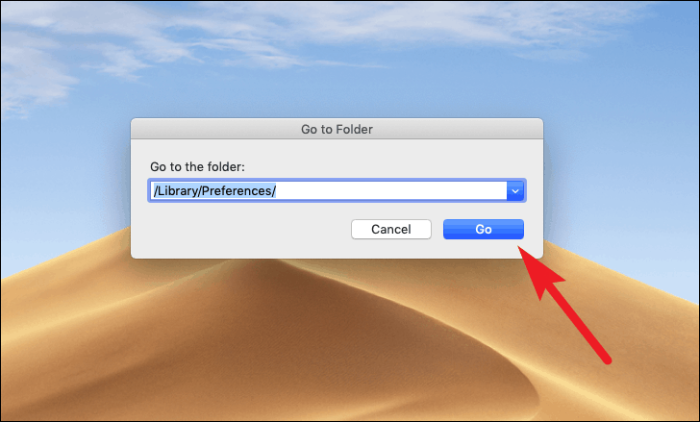
ఇప్పుడు, 'com.apple.systemuiserver.plist' ఫైల్ను గుర్తించి, దానిని ట్రాష్కి తరలించండి. ఫైల్ తొలగించబడిన తర్వాత, మార్పులు అమలులోకి రావడానికి మీ Macలో లాగ్ అవుట్ చేసి తిరిగి ఇన్ చేయండి.
మీ థర్డ్ పార్టీ మెను ఐటెమ్లు అన్నీ మెను బార్ నుండి తీసివేయబడతాయి. ఏ అప్లికేషన్ సమస్యకు కారణమైందో తనిఖీ చేయడానికి వాటిని ఒక్కొక్కటిగా జోడించడం ద్వారా మీరు దాన్ని తిరిగి నింపవచ్చు లేదా జనాభా లేకుండా ఉండనివ్వండి.
ఆశాజనక, ఈ పరిష్కరించబడిన వాటిలో ఒకటి మీ అప్లికేషన్ మెను బార్ ప్రతిస్పందించని సమస్యను ఖచ్చితంగా పరిష్కరిస్తుంది!
